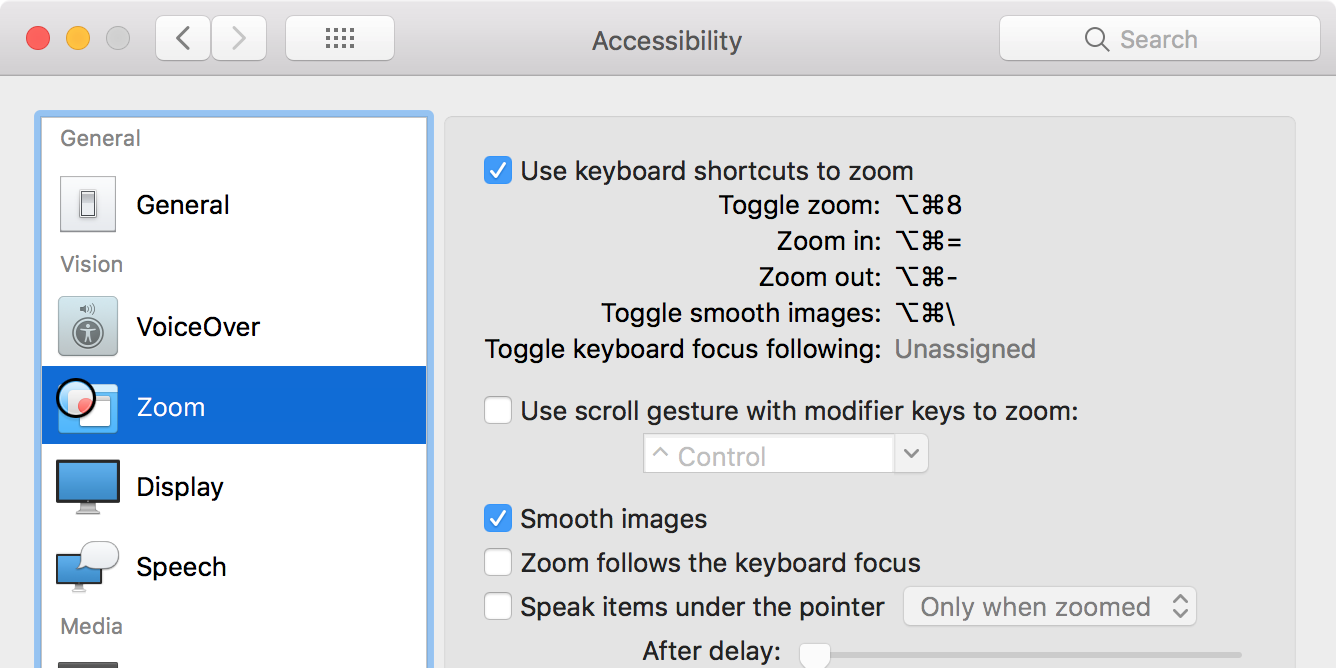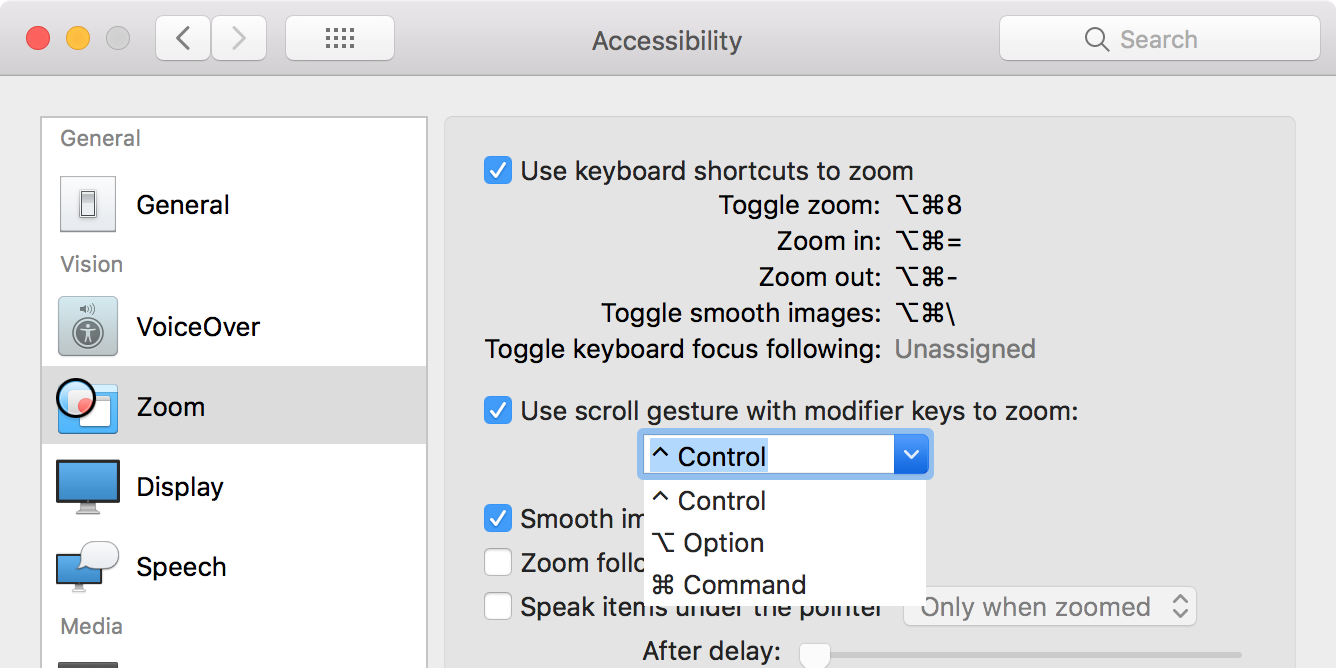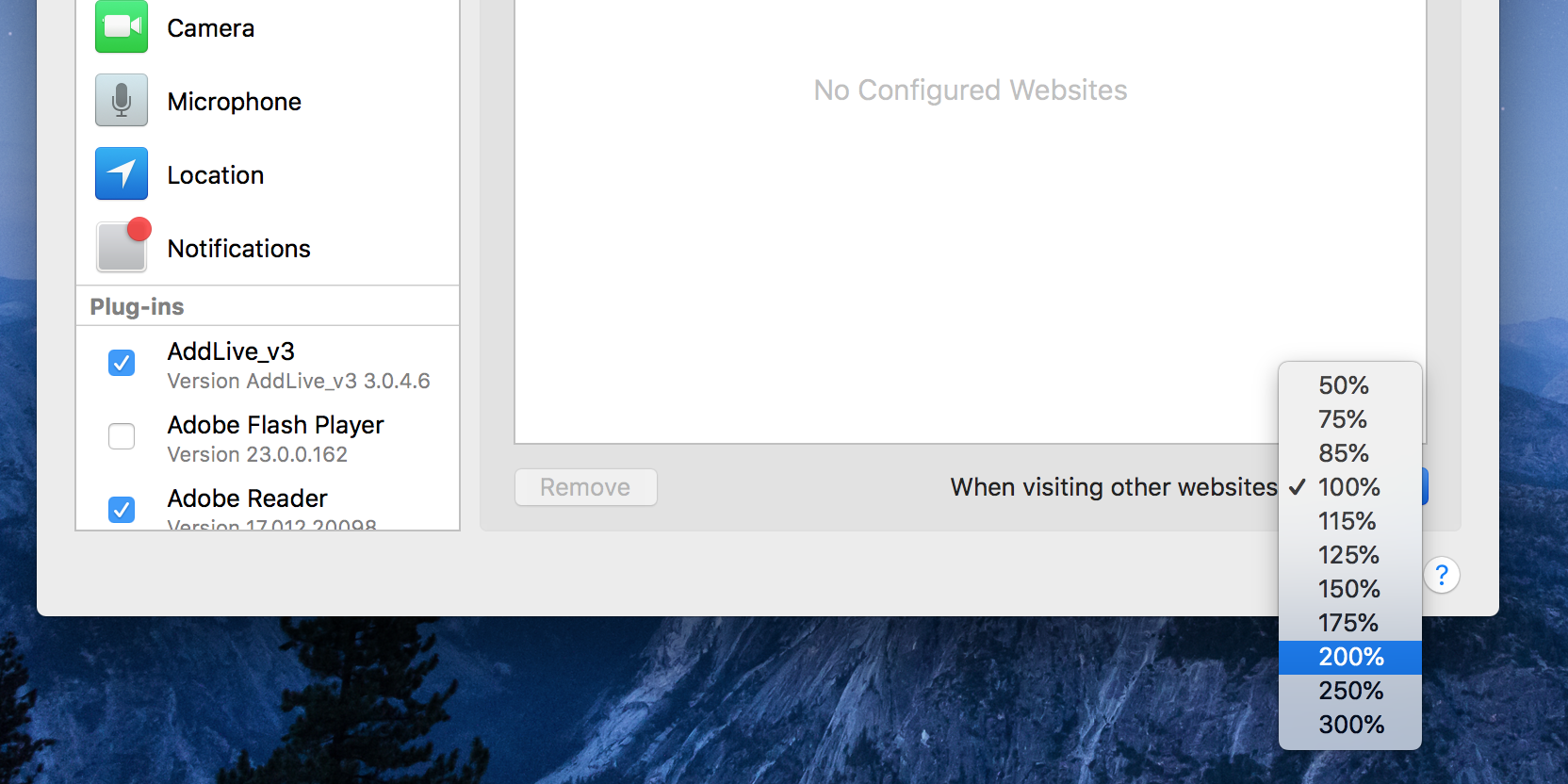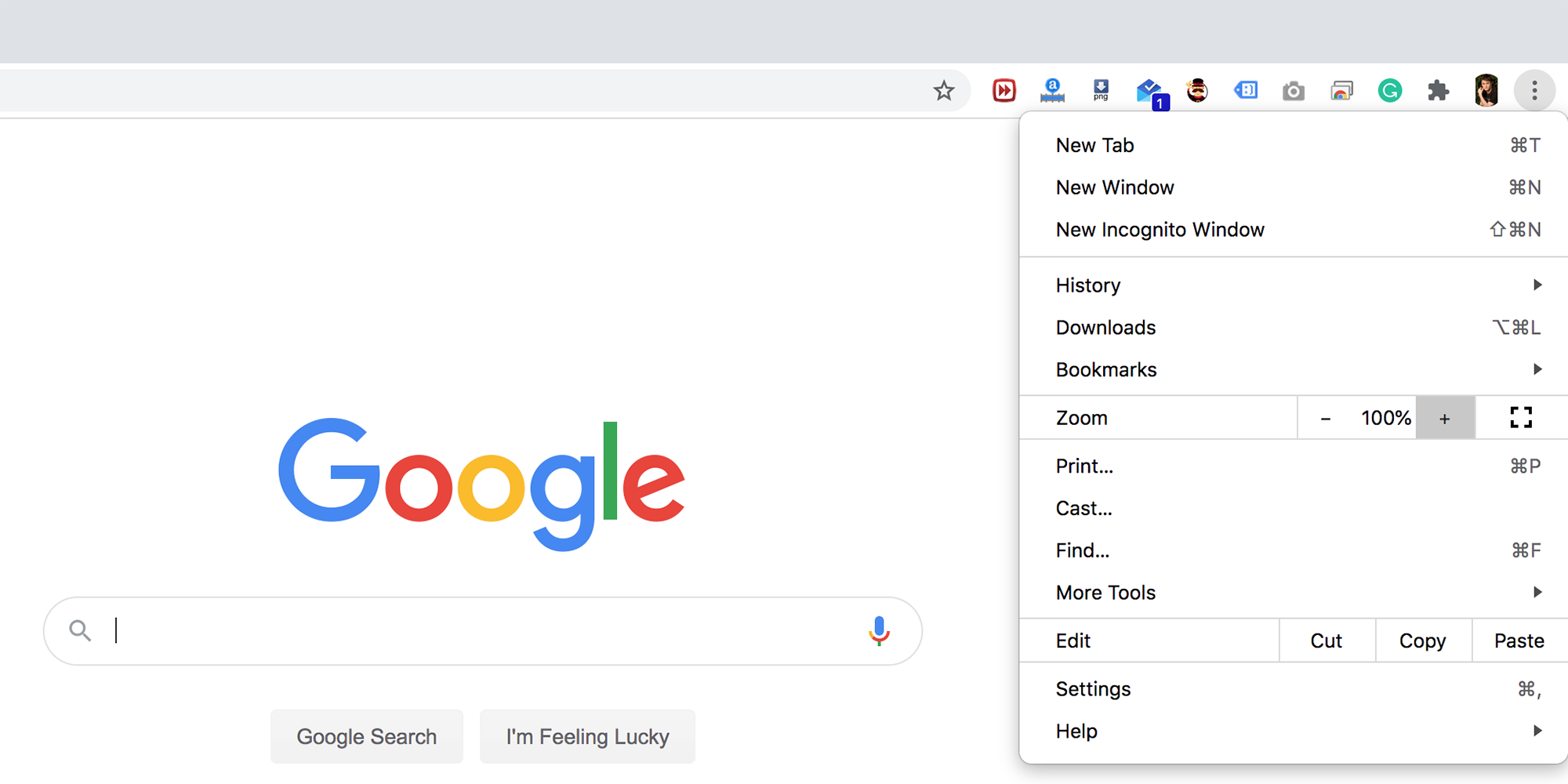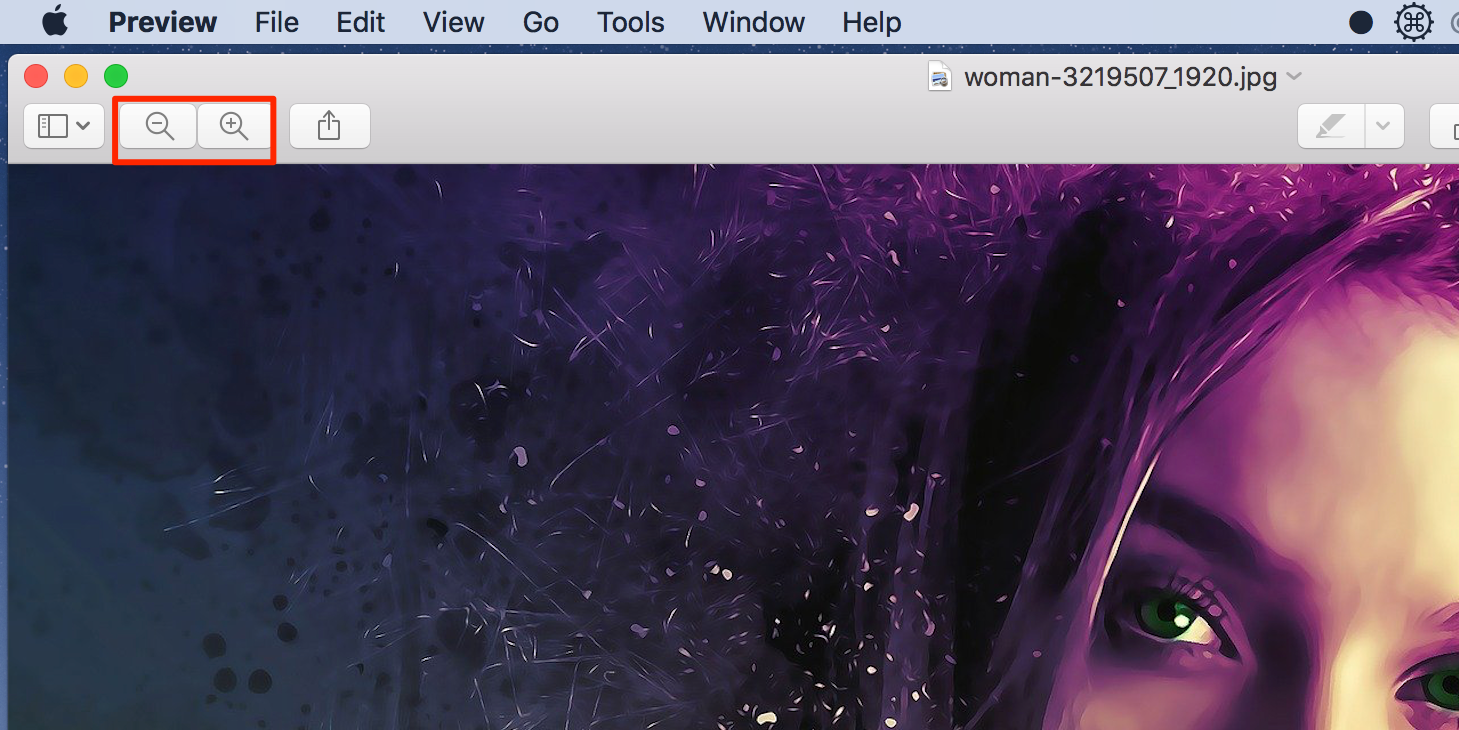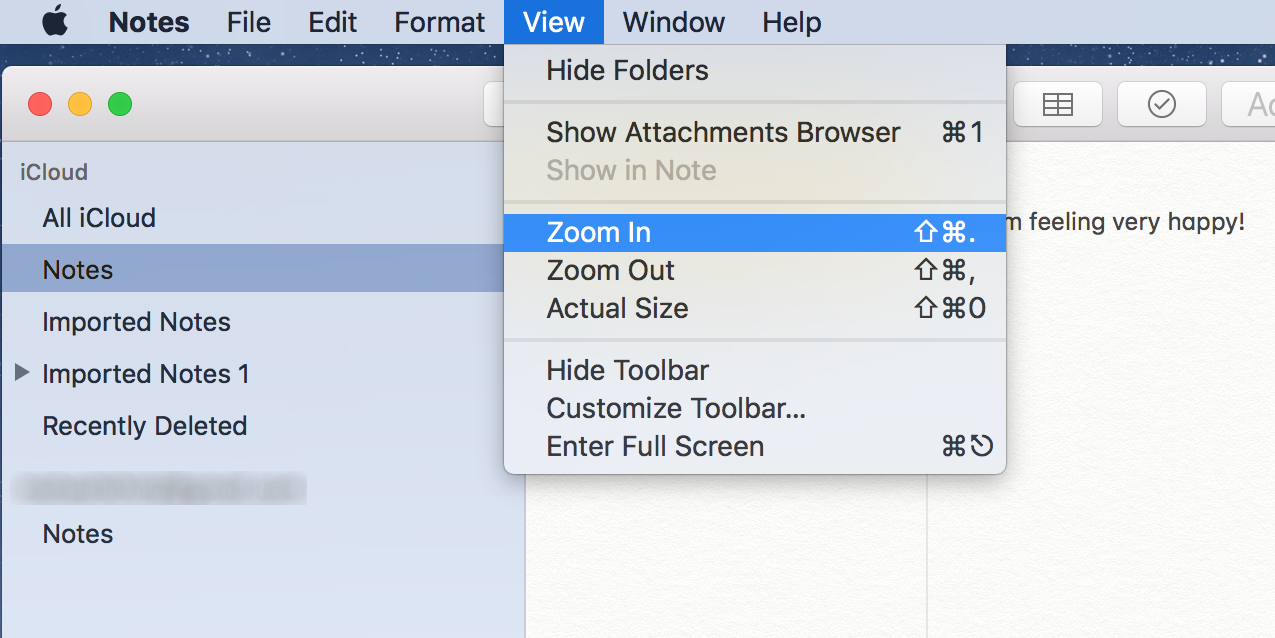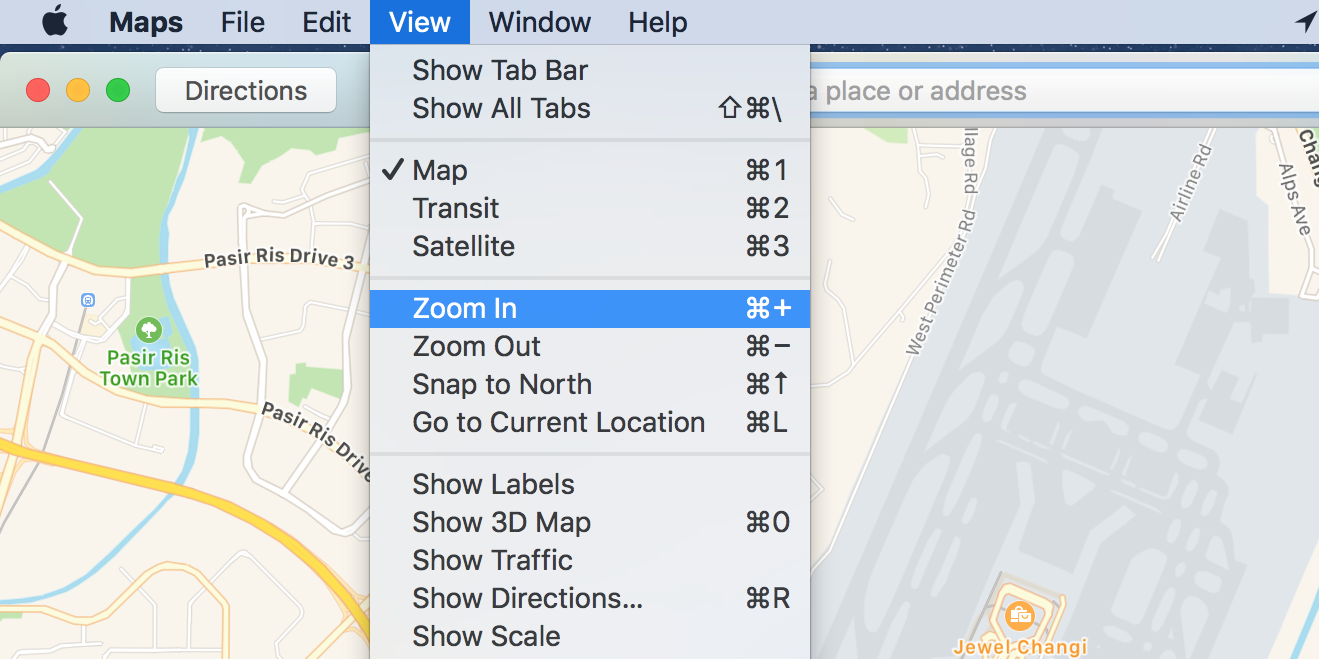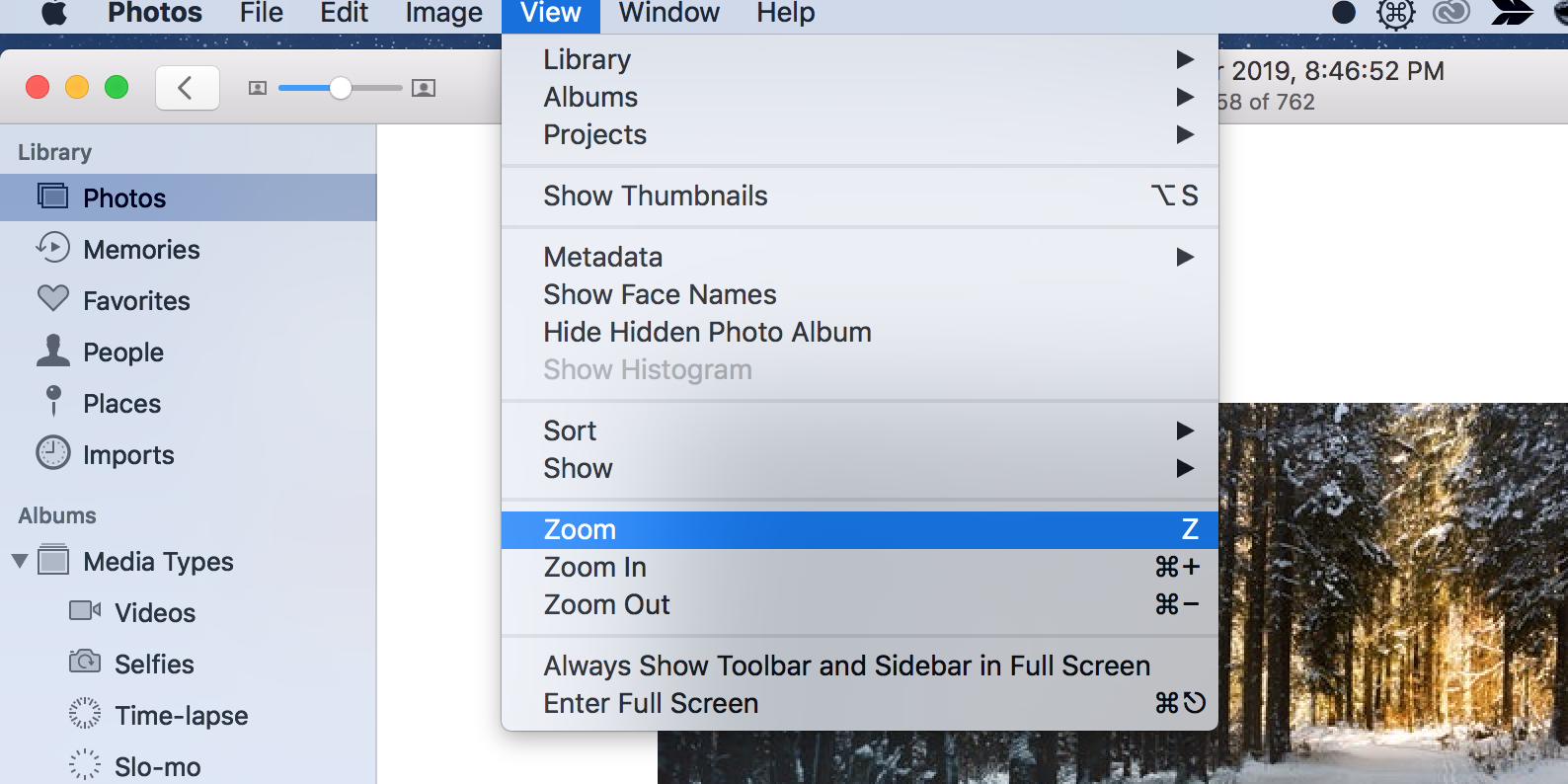Cómo acercar y alejar la imagen en una Mac: 4 métodos
¿Tiene dificultades para ver el contenido de su pantalla en una Mac? Acercar hará que todo sea un poco más fácil de ver. macOS tiene métodos tanto integrados como externos para ayudarlo a acercar y alejar su contenido.
Aquí le mostramos cómo acercar y alejar la imagen en su Mac usando varias opciones.
1. Amplíe su Mac usando un atajo de teclado
La forma más fácil de acercar y alejar la imagen en su Mac es utilizar un atajo de teclado. Esto activa la función de zoom sin importar en qué aplicación se encuentre.
Su Mac ya tiene accesos directos predefinidos para acceder a la función de zoom, pero debe habilitar una opción antes de poder usar esas teclas:
- Haga clic en el logotipo de Apple en la esquina superior izquierda de su pantalla y seleccione Preferencias del sistema .
- Busque y haga clic en Accesibilidad en la pantalla de preferencias.
- Elija Zoom de las opciones en la barra lateral izquierda.
- En el panel derecho, marque la casilla para Usar atajos de teclado para hacer zoom .

Ahora tiene tres atajos de teclado que puede usar para acercar y alejar en su Mac. Estos atajos funcionan de la siguiente manera:
- Opción + Cmd + 8: Presione esto una vez y se activará el zoom. Presiónelo de nuevo y el zoom se desactivará.
- Opción + Cmd + Igual: Presione estas teclas para acercar la pantalla.
- Opción + Cmd + Menos: presione estos botones para alejar la pantalla.
2. Acercar con gestos del trackpad en una Mac
También hay una forma de acercar y alejar la imagen de tu Mac mediante los gestos del trackpad. Si está acostumbrado a usar el trackpad para todas sus tareas, le gustará este método.
Hablando de eso, si usas un Magic Mouse, hay algunos gestos de Magic Mouse realmente útiles que debes conocer.
Básicamente, este método agrega una tecla modificadora a sus gestos habituales. A continuación, puede mantener presionada esta tecla y dibujar un gesto para acercar o alejar la pantalla.
A continuación, se explica cómo habilitar este método:
- Dirígete a Preferencias del sistema> Accesibilidad> Zoom en tu Mac.
- Marque la casilla que dice Usar gesto de desplazamiento con teclas modificadoras para hacer zoom .

- Seleccione la tecla modificadora que le gustaría usar para acercar.
- Mantenga presionada la tecla modificadora y desplácese con el panel táctil o el mouse. Esto ampliará su pantalla.
- Invierta la dirección de su desplazamiento y se alejará.
3. Acercar y alejar la imagen en varias aplicaciones en macOS
Muchas aplicaciones integradas y de terceros para macOS tienen sus propias funciones de zoom. Puede usar estas opciones en lugar de las predeterminadas para acercar mejor sus aplicaciones.
Así es como se usa la función de zoom en varias aplicaciones populares para Mac.
Acercar y alejar en Safari
Si tiene dificultades para leer el contenido de una página web en Safari, puede utilizar la función de zoom incorporada de Safari para ampliar su página web:
- Abra Safari , haga clic en Safari en la parte superior y seleccione Preferencias .
- Haga clic en la pestaña Sitios web en la parte superior.
- Seleccione Zoom de página en la barra lateral izquierda.
- En el panel derecho, seleccione un porcentaje de zoom del menú desplegable Al visitar otros sitios web .

- Inicie un sitio web en Safari y se abrirá ampliado de forma predeterminada.
Acercar y alejar en Google Chrome
Chrome para Mac te permite acercar y alejar los sitios web usando un atajo de teclado y una opción de menú:
- Mientras su sitio web está abierto en Chrome, presione Cmd + Plus para acercar.
- Presione Cmd + Menos para alejar.
- Si desea utilizar la opción de menú, haga clic en el menú de tres puntos en la esquina superior derecha y seleccione los signos más o menos en la opción Zoom .

Acercar y alejar en vista previa
Dado que la vista previa es una aplicación de visor de fotos, es probable que utilice más la función de zoom aquí. Puede acceder a la función en esta aplicación de la siguiente manera:
- Abra un archivo con Vista previa y haga clic en el icono de lupa más en la parte superior para acercar.

- Haga clic en el icono de lupa menos para alejar.
- También puede usar un gesto: arrastre hacia adentro con dos dedos en su trackpad para acercar. Arrastre hacia afuera de una manera similar para alejar.
Acercar y alejar en Apple Notes
De forma predeterminada, Apple Notes usa un tamaño de fuente pequeño que dificulta la creación y lectura de sus notas. Si encuentra notas de este tipo, puede ampliarlas con el siguiente consejo:
- Abra su nota en Apple Notes.
- Haga clic en la opción Ver en la barra de menú y seleccione Acercar .

- Seleccione Alejar para alejar sus notas.
Acercar y alejar en Apple Maps
¿Cuántas veces ha abierto un mapa y no ha ampliado? A menos que desee ver un país entero, probablemente no muchos. En Apple Maps en tu Mac, puedes acercar y alejar usando los gestos del trackpad:
- Abra un mapa en Apple Maps.
- Arrastre hacia afuera con dos dedos en su trackpad para acercar.
- Arrastre hacia adentro con dos dedos en su trackpad para alejar.
- Alternativamente, puede hacer clic en el menú Ver en la parte superior y seleccionar Acercar o Alejar . Esto también funciona con las combinaciones estándar Cmd + Plus y Cmd + Minus .

Acercar y alejar fotos
La aplicación Fotos te permite acercar tus fotos de varias formas. Tiene un atajo de teclado, una opción de menú e incluso un control deslizante para ampliar sus fotos.
Así es como accedes a ellos:
- Abra una foto y presione la tecla Z. Esto ampliará su foto en un 200 por ciento.
- Arrastre el control deslizante en la esquina superior izquierda hacia la derecha y acercará su foto.
- Haga clic en el menú Ver en la parte superior y seleccione Acercar o Alejar .

4. Use una aplicación de terceros para acercar y alejar en una Mac
La opción de zoom predeterminada de Mac solo ofrece un número limitado de funciones. Si desea más opciones, como la capacidad de acercar aún más de lo que permite el método predeterminado, debe usar una aplicación de terceros.
Zoom Me es una aplicación gratuita en la Mac App Store que te ayuda a acercar y alejar la pantalla usando varias opciones. Puede acercar hasta un 500 por ciento, que es algo que no ve en muchas otras aplicaciones.
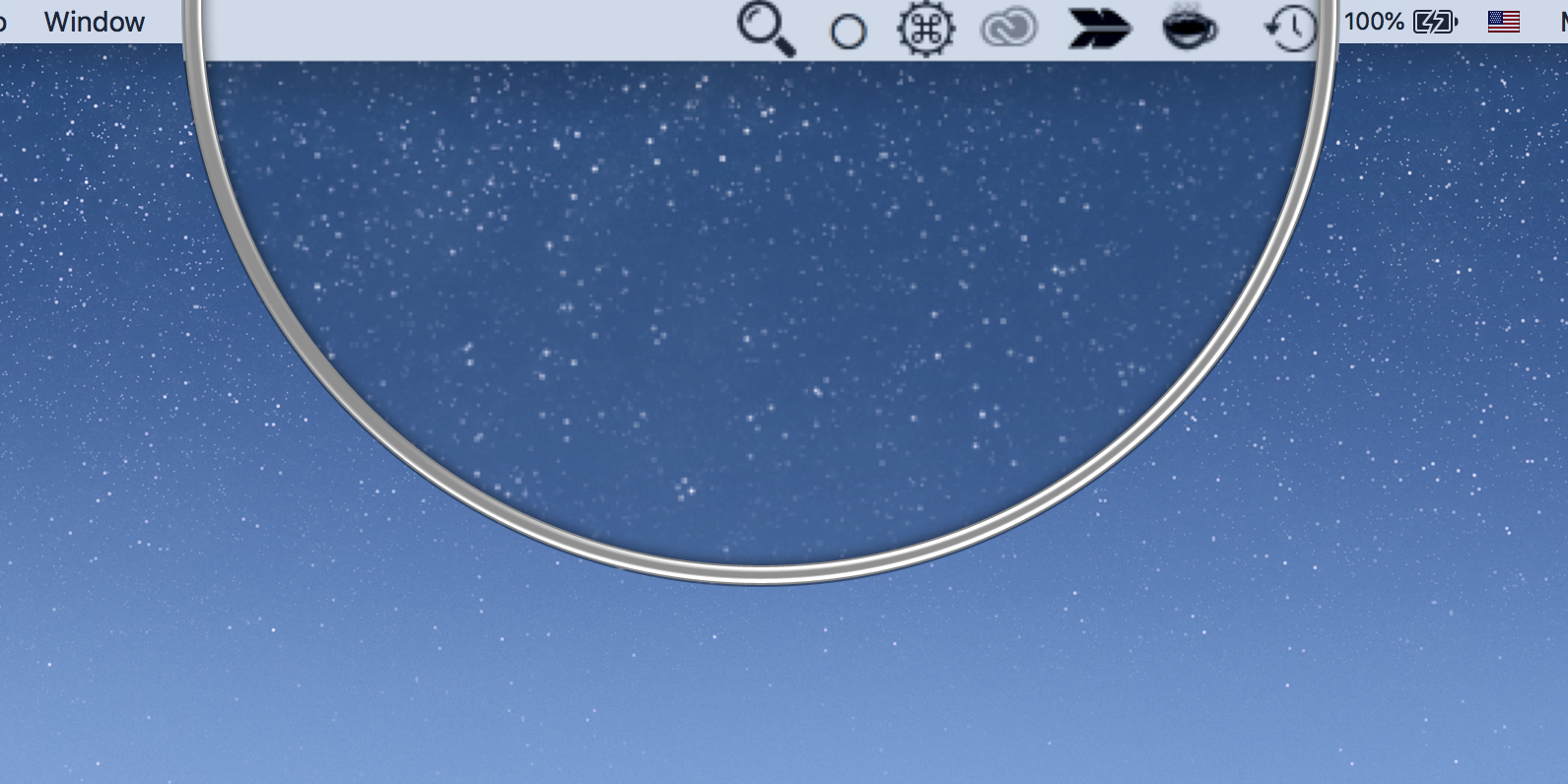
La aplicación también te permite personalizar el tamaño de tu lente. De esta manera, puede acercar un área más grande en su pantalla. Hay atajos de teclado para todas las funciones de zoom en esta aplicación.
Zoom en su Mac para ver los elementos más pequeños
Si alguna vez te encuentras con algo demasiado pequeño para verlo en tu Mac, puedes usar las funciones anteriores para hacer zoom en tu Mac. En caso de que las opciones predeterminadas no funcionen, hay una aplicación de terceros para ayudarlo.